
방법 1 : DISKUSAGE
Android OS의 메모리 모니터링 시스템은 일반적으로 고려중인 문제의 특정 소스를 결정하는 데 도움이되지 않습니다. 후자의 경우, DISKUSAGE의 타사가 유용하지만이 경우 설정하려면 장치에 설치된 프로그램 중 하나를 일시적으로 제거해야합니다.
Google Play Market에서 DiskUsage를 다운로드하십시오
- 설치 후 유틸리티를 실행하십시오. 팝업 창이 저장소의 선택이 표시되어야합니다. 우리는 내부 드라이브가 필요합니다. 일반적으로 "스토리지"라는 단어와 숫자와 영어 글자로 표시되며 적절한 위치를 탭합니다.
- 리포지토리는 데이터 카드로 표시됩니다. 요소의 크기가 커집니다. 메모리에서 더 많은 공간이 필요합니다.
- 이 도구는 프로그램에서 직접 정보를 삭제하려면 Volumetric Directory 또는 파일을 강조 표시 한 다음 오른쪽 상단의 3 점을 눌러 "삭제"옵션을 선택하십시오. 솔리드 탐색기 파일 관리자는 장치에 설치되어 있어야합니다.
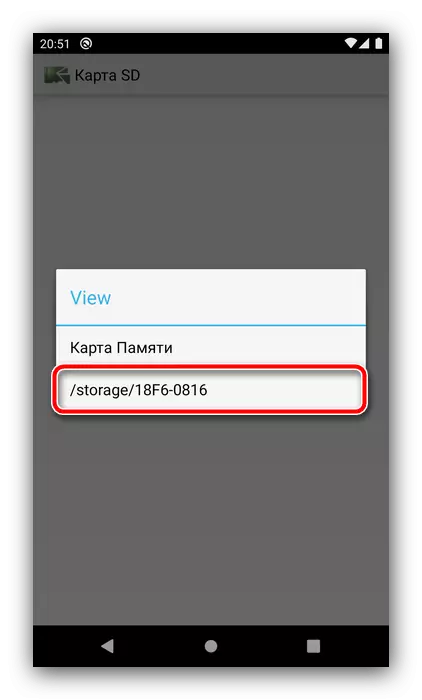
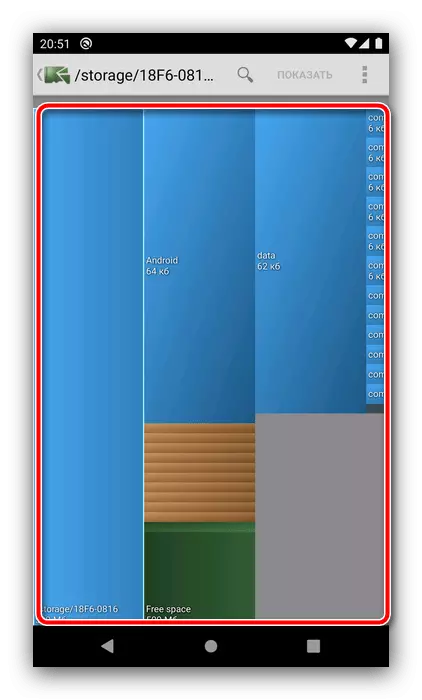
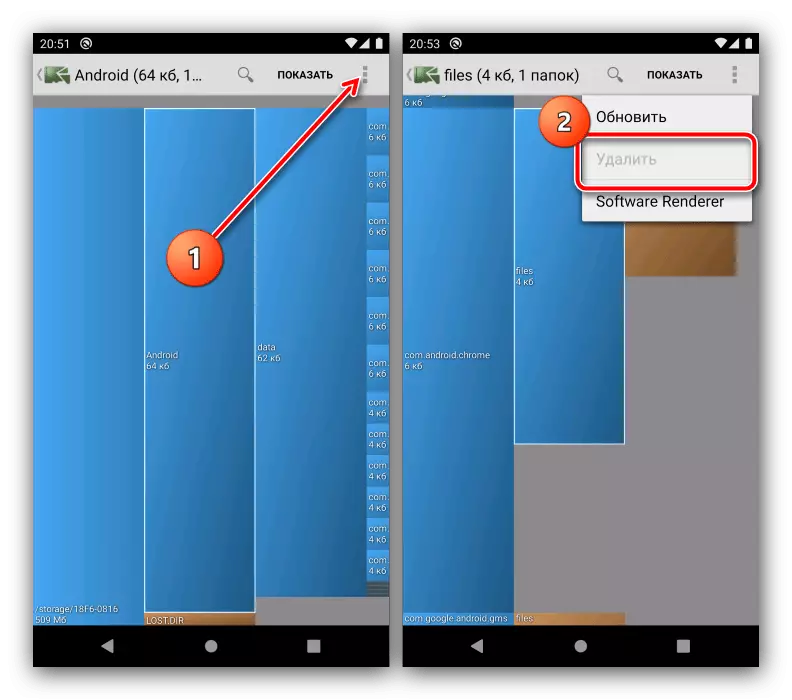
그러나 DiskUsage는 문제의 원인이 시스템 폴더 또는 파일 인 경우에는 도움이되지 않는 간단하고 편리한 도구입니다.
방법 2 : 청소 응용 프로그램 캐시 및 Google Play
소셜 네트워크의 메신저 또는 고객을 통해 적극적으로 의사 소통하는 사용자는 아마도 인터 로코터가 보낸 멀티미디어 파일에 거의 주목하지 않습니다. 그러나 그것은 정확하게 그러한 데이터이며, 전화의 내부 저장 공간의 주요 소비자입니다. 롤러, 그림 및 음악은 응용 프로그램 캐시에 저장되므로 청소하려는 파일을 제거합니다. "Clean"Android 10의 단계는 다음과 같습니다.
- "응용 프로그램 및 알림"- "모든 응용 프로그램 표시"항목에 "설정"을 호출하십시오.
- 소프트웨어 목록을 스크롤하여 메신저 중 하나가있는 위치로 이동하여 탭하십시오.
- 프로그램 페이지에서 "저장소 및 현금"매개 변수를 사용하십시오.
- 캐시 된 데이터를 제거하려면 "Clear Kesh"버튼을 누릅니다.
- 반복 2-4 단계 만 지금은 "구글은 시장 재생"위치를 선택 : 또한, 자주, 캐시의 많은이 데이터를 삭제하는 것이 좋습니다, 그래서 시장을 연주 구글 생성합니다.
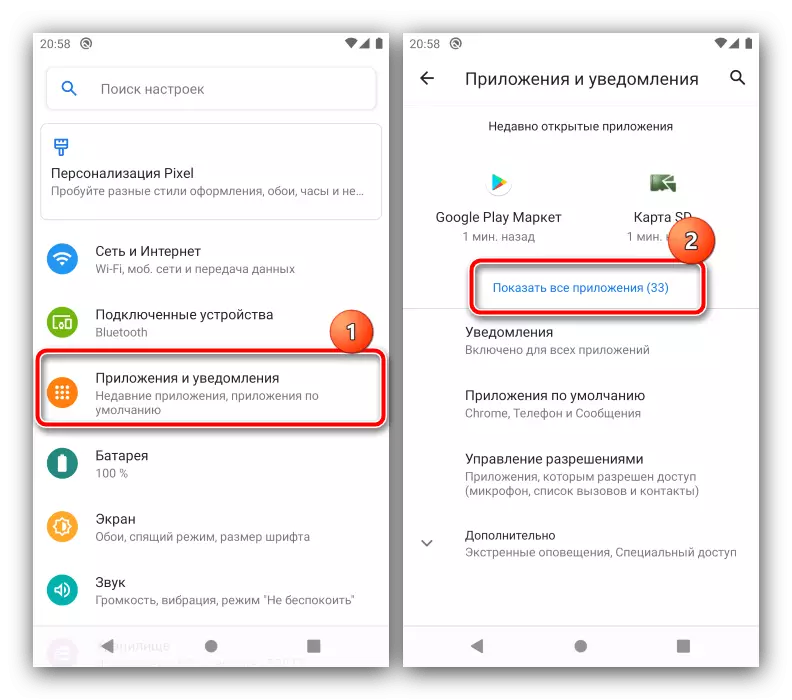
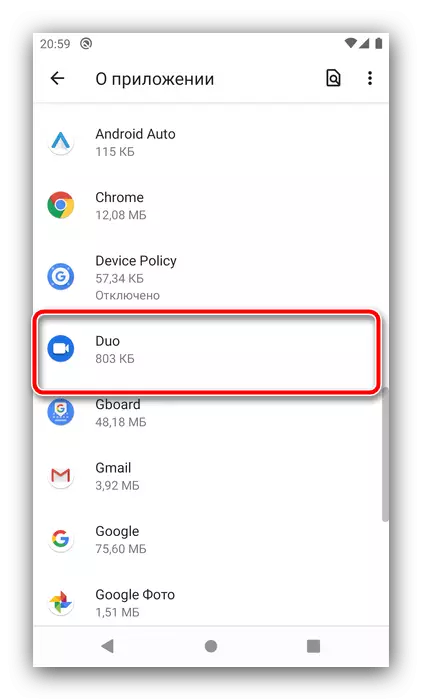
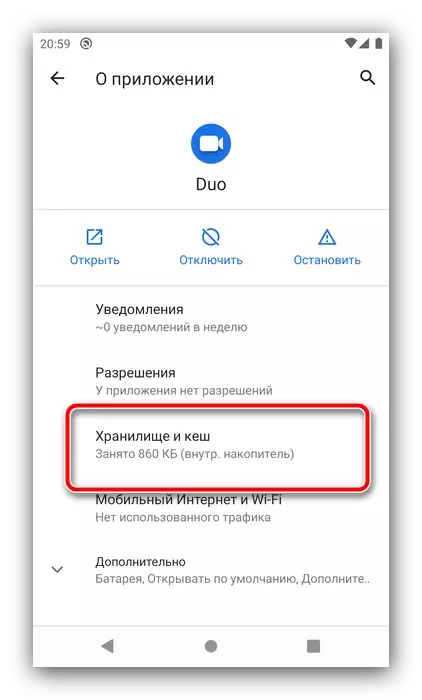
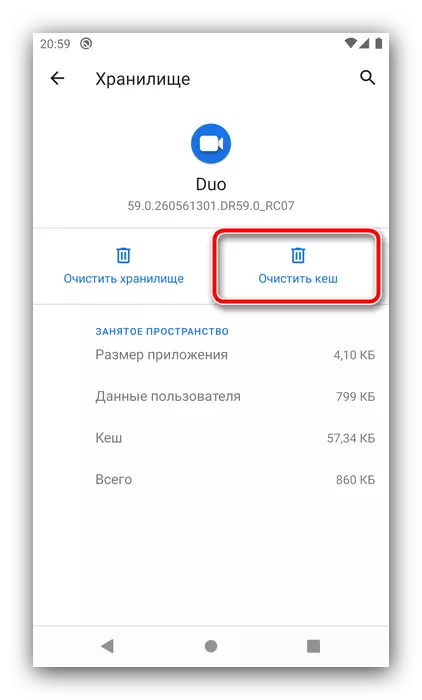
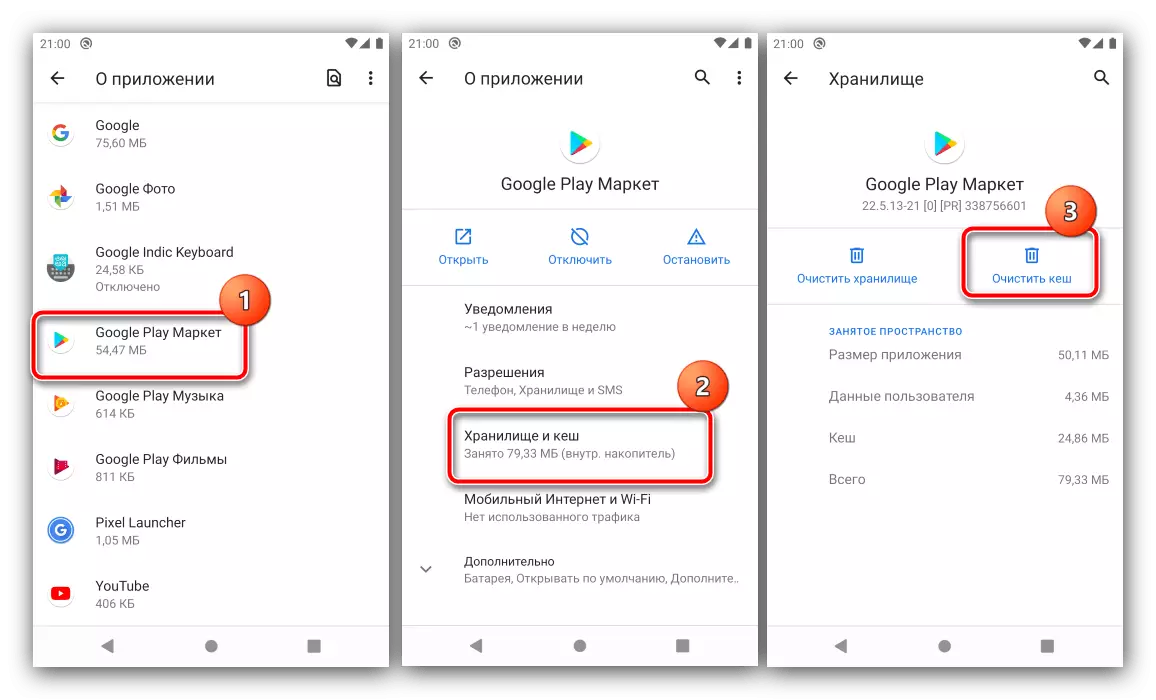
대화 상자에서 파일이 다시 업데이트 할 수 있기 때문에 아아,하지만 생각 방법은 항상 유효하지 않습니다.
방법 3 : 삭제 쓰레기 파일
그것을위한 모두 안드로이드 OS 자체의 단점 및 응용 프로그램 중 하나는 항상 제대로 제거되지 않습니다 임시 파일의 지속적인 발전이다. 보통 문제로 발전하지 않지만, 어떤 경우에는 가비지 데이터는 기가 바이트를 차지할 수있다. 다행히, 대부분의 경우 당신은 시스템 도구 및 타사 자금 모두를 통해 직접 삭제할 수 있습니다.
더 읽기 : 청소 안드로이드를 쓰레기 파일에서
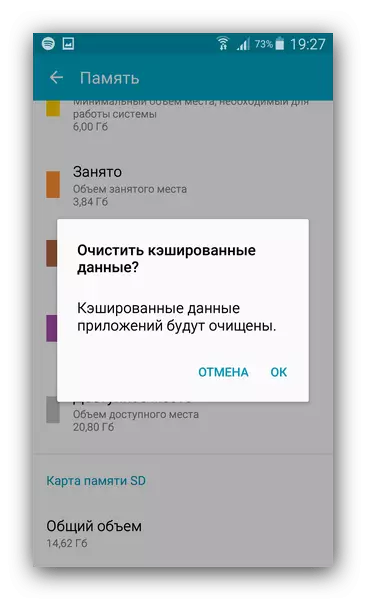
방법 4 : 메모리 카드 및 스마트 폰 스토리지를 결합
안드로이드 버전 6.0부터 시작하여 기능의 예 "계속"와 같은 SD 카드의 사용을 허용 채택 할 저장을 불리는 내장 된 전화 드라이브. 이 솔루션은 뉘앙스과 단점을 가지고 있습니다,하지만 때로는 완료 메모리 문제의 제거의 신뢰할 수있는 유일한 버전입니다. 우리의 사이트에 이미 절차의 특성에 대한 설명과 가이드가있다, 그래서를 참조하십시오.
더 읽기 : 안드로이드에 외부 및 내부 메모리를 결합하는 방법
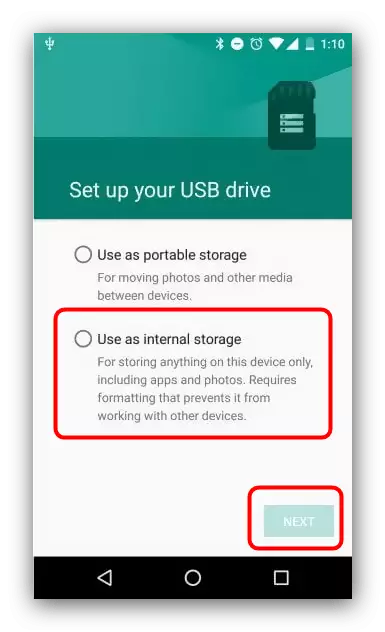
방법 5 : 메모리 카드에 전송 응용 프로그램
이전의 방법은 적용 불편하거나하지 될 수있다, 특히 안드로이드의 이전 버전에서 대상 장치 작동하는지. 그 대안은 메모리 카드의 모든 데이터와 소프트웨어의 전송이다 :이 작업은 모두 휴대 전화에서 별도로 SD의 성능을 유지하고 장치의 국내 드라이브에 장소를 해제 할 수 있습니다.
더 읽기 : 안드로이드에서 메모리 카드에 응용 프로그램을 전송하는 방법
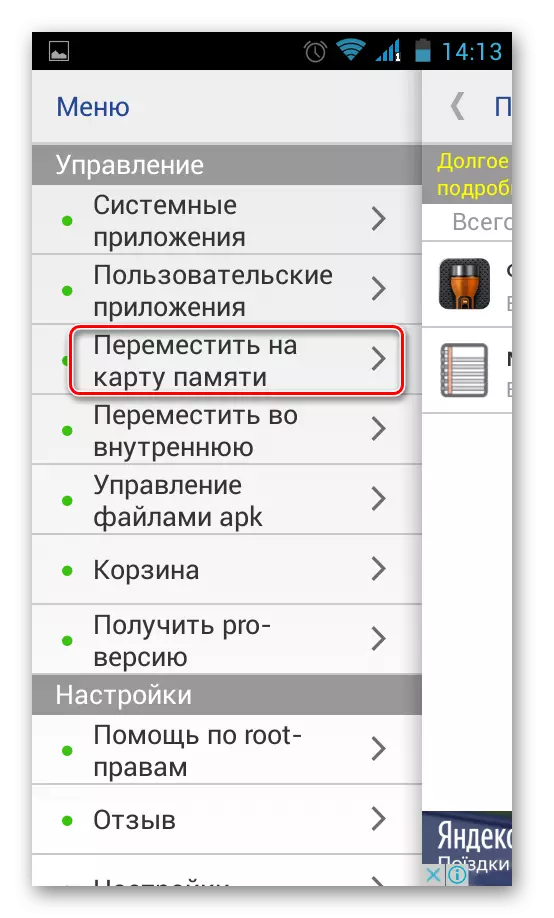
방법 6 : 컴퓨터 사용
또한, 안드로이드 전화의 혼잡 금고는 PC를 사용하여 세척 할 수 있습니다 :이를 위해 companyon 응용 프로그램 (모두 브랜드 및 타사) 사용 또는 Windows 시스템 플러스 케이블 또는 무선 연결을위한 연결. 당신은 아래 문서에서이 옵션에 대해 자세히 알아볼 수 있습니다.
더 읽기 : 청소 안드로이드를 PC를 사용하여
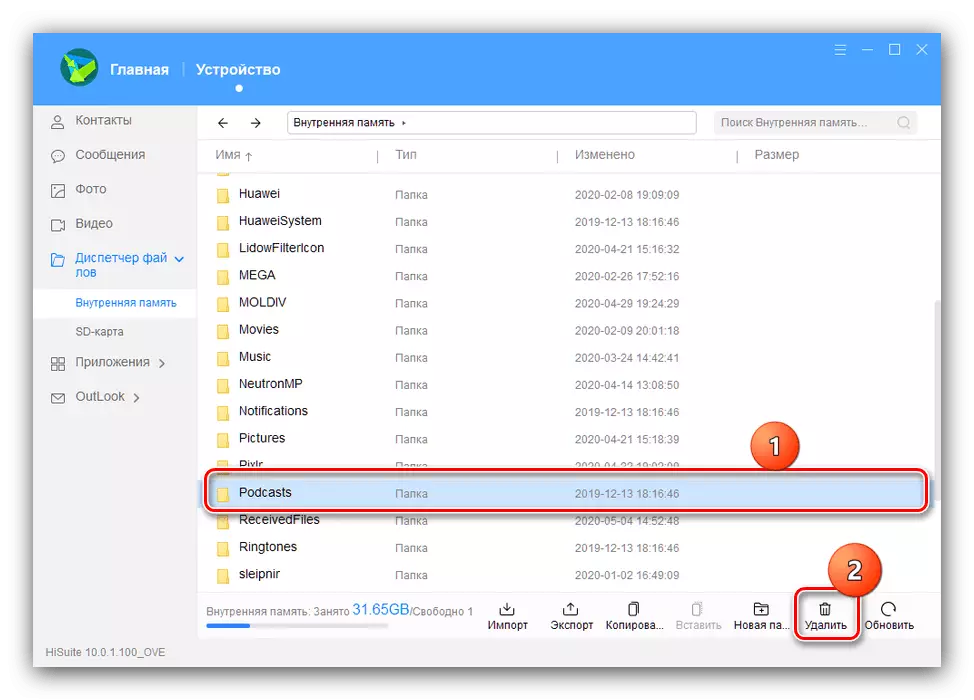
방법 7 : 공장 출하시 설정으로 재설정
위의 모든 방법이 원하는 결과를 가져 오지 않는 상황에서 가장 많은 라디칼 솔루션은 가능합니다. 장치를 공장 상태로 재설정하십시오. 이 경우 모든 사용자 데이터가 내부 드라이브에서 삭제되므로 제거됩니다. 물론, 예외적 인 경우에만이 방법을 적용 할 수 있습니다.
자세히 읽어보십시오 : Android 재설정 공장 설정으로 재설정하십시오
